行高怎麼設置 excel行高設置方法
為瞭讓我們制作的表格更加美觀,時常都需要調整行高,而且有時候一個表格裡面字很多不設置行高看起來很奇怪,那麼行高怎麼設置呢?具體的操作方法非常的簡單而且方法也是有多種的,大傢有需要的話可以來看看下面小編給大傢帶來的excel行高設置方法哦。

工具/原料
系統版本:windows10系統
品牌型號:華碩飛行堡壘9
行高怎麼設置
方法一:右鍵設計行高
1、選擇單元行
進入表格文件後用鼠標框選需要設置行高的單元行。
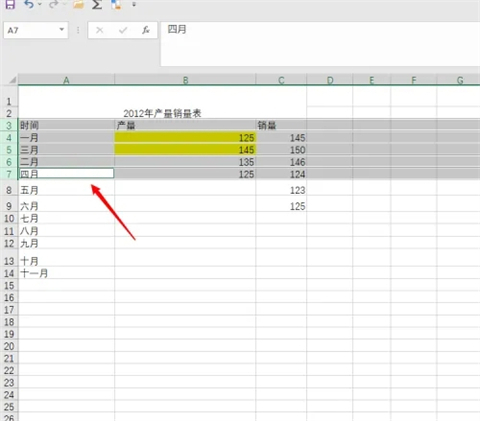
2、選擇行高
右擊被選中的單元行後在菜單中選擇行高選項。
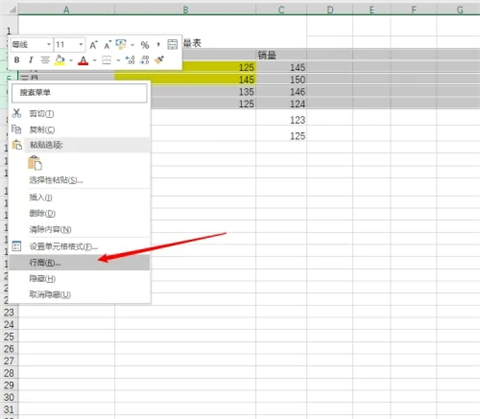
3、輸入數值
在編輯框中輸入行高的具體數值後點擊確定就行瞭。
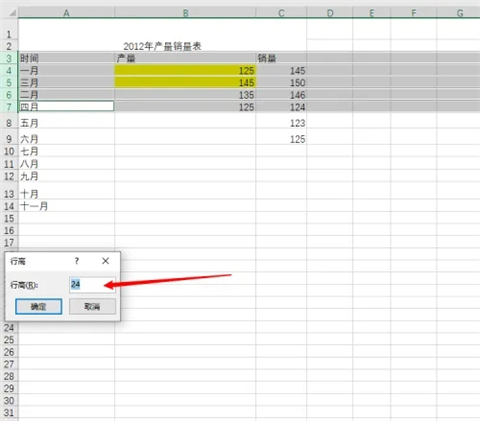
方法二:格式菜單設置
1、選擇單元行
打開表格文件後用鼠標點選需要設置行高的單元行。
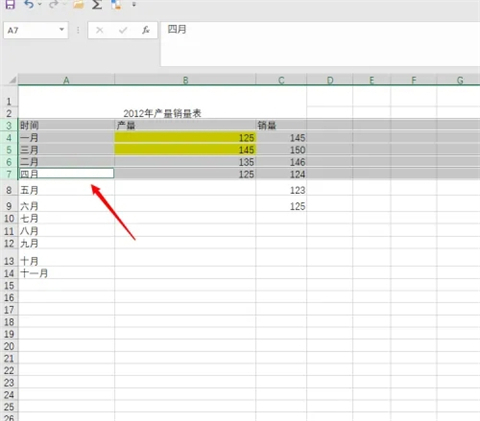
2、選擇行高
點擊菜單欄的開始選項,展開格式選項後選擇行高選項。
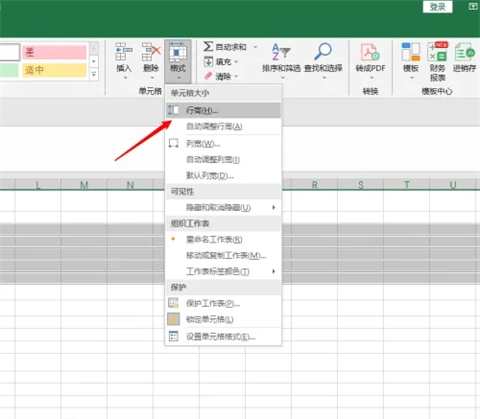
3、輸入數值
在輸入框中輸入行高的具體數值後點擊確定即可。
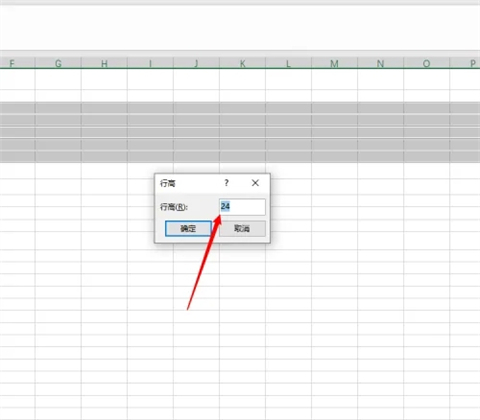
方法三:鼠標拖動設置
1、選擇單元行
打開表格文件後用鼠標點選需要設置行高的單元行。
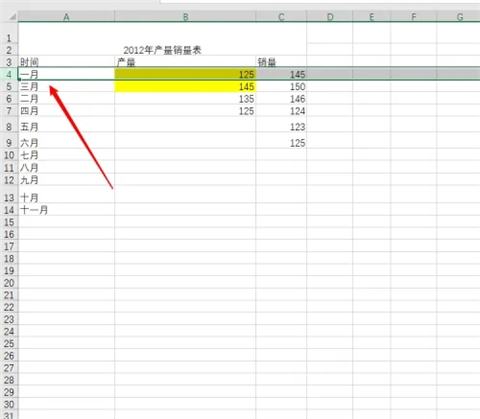
2、移動光標
將鼠標移動到行序號的下邊框位置,此時光標會變成雙向箭頭。
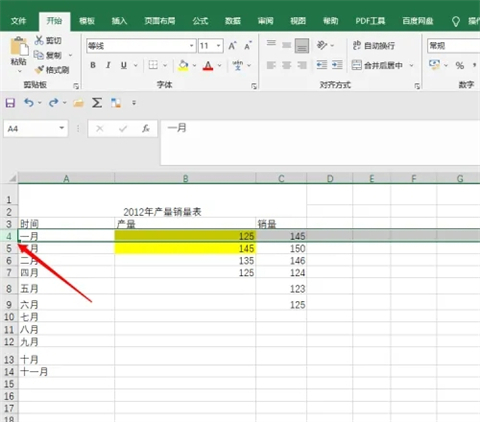
3、調整行高
點擊鼠標左鍵後上下拖動光標就能調整行高瞭。
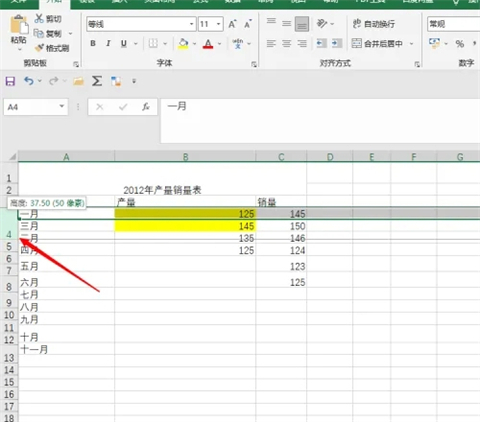
總結:
方法一:右鍵設計行高
方法二:格式菜單設置
方法三:鼠標拖動設置
以上的全部內容就是系統城為大傢提供的行高怎麼設置的具體操作方法介紹啦~希望對大傢有幫助~系統城感謝您的閱讀!
推薦閱讀:
- csv是什麼格式文件 csv和excel的區別
- excel底紋怎麼設置 excel底紋顏色設置教程
- excel換行按什麼鍵 excel表格怎麼換行
- 表格換行按哪兩個鍵 表格換行快捷鍵ctrl+什麼
- 電腦新建沒有excel怎麼添加 桌面右鍵無法新建excel怎麼辦